विज्ञापन
स्मार्टफ़ोन पर टाइपिंग काफी हद तक उनके परिचय के बाद से ही बनी हुई है। आप एक दोस्त को टेक्स्ट करने के लिए ग्लास के स्लैब पर प्रहार करते हैं, एक पता देखते हैं, या अपने फोन पर कहीं और टेक्स्ट दर्ज करते हैं।
लेकिन आपको अपने फोन पर पाठ इनपुट के लिए कई अतिरिक्त मजेदार और दिलचस्प तरीके जानने के लिए आश्चर्यचकित हैं। यहां छह प्रमुख तरीके दिए गए हैं जो आप Android पर टाइप कर सकते हैं।
1. मानक टाइपिंग


हम मानक टाइपिंग से शुरू करते हैं। प्रत्येक एंड्रॉइड फोन जहाज एक डिफ़ॉल्ट वर्चुअल कीबोर्ड के साथ होता है जो QWERTY लेआउट प्रदान करता है जिससे आप शायद परिचित हों। आप पाठ की रचना के लिए अलग-अलग कुंजियों को टैप कर सकते हैं, और किसी भी सेटअप प्रक्रिया के बारे में चिंता करने की आवश्यकता नहीं है।
हालाँकि, आप इस स्टॉक कीबोर्ड को प्ले स्टोर में उपलब्ध अन्य तृतीय-पक्ष विकल्पों के साथ बदल सकते हैं। आप ऐसा कर सकते हैं एक अलग वर्चुअल कीबोर्ड कॉन्फ़िगर करें अपना Android कीबोर्ड कैसे बदलेंएंड्रॉइड पर एक नए कीबोर्ड पर स्विच करना आसान है - यह कैसे करना है। अधिक पढ़ें आप जो खोज रहे हैं उसके आधार पर। सभी प्रकार के विकल्प हैं - चाहे आप अधिक अनुकूलन, बेहतर सटीकता, या अधिक विश्वसनीय क्रॉस-प्लेटफॉर्म बैकअप सुविधा चाहते हैं।
जबकि गूगल का Gboard अच्छी तरह से काम हो जाता है, SwiftKey हमारे में से एक है पसंदीदा वैकल्पिक Android कीबोर्ड. यह कई भाषाओं में टाइपिंग के लिए शक्तिशाली पूर्वानुमान, अनुकूलन विकल्प और समर्थन प्रदान करता है।
डाउनलोड:SwiftKey (नि: शुल्क)
2. इशारा टाइपिंग
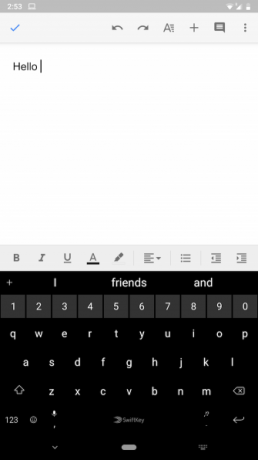
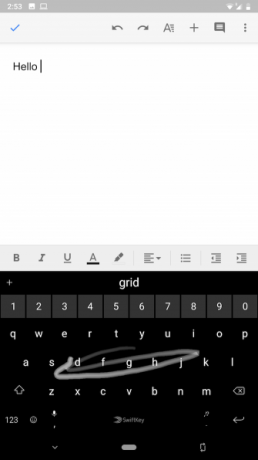
यदि आपको लगता है कि नियमित टाइपिंग बहुत सुस्त है, तो इशारों को अपनाने की कोशिश करें। लगभग सभी वर्चुअल कीबोर्ड आज आपको चाबियों के पार अपनी उंगली से लिखते हुए लिखते हैं। प्रत्येक कुंजी को व्यक्तिगत रूप से टैप करने के बजाय, इशारा टाइपिंग के साथ, आप बस अपनी उंगली उठाने के बिना टाइप करने के लिए स्वाइप कर सकते हैं।
इसके अलावा, कुछ ऐप्स इस पद्धति से संपूर्ण वाक्यों को टाइप करने की भी अनुमति देते हैं। जब आप किसी दूसरे शब्द पर जाना चाहेंगे और वर्चुअल कीबोर्ड शब्दों के बीच में एक स्थान जोड़ देगा, तो आपको केवल स्पेस बार पर जाना होगा। फिर, SwiftKey सटीकता और जवाबदेही के लिए यहाँ सबसे अच्छा विकल्प है।
समय बचाने के साथ-साथ जेस्चर टाइपिंग भी बहुत कम प्रयास करती है। एक बार जब आपको इसकी आदत हो जाती है, तो वापस नहीं जाना है। यदि आप टाइपिंग स्वाइप करने के बाद भी जल्दी टाइप करने के लिए संघर्ष करते हैं, तो इनकी जांच करें एंड्रॉइड फोन पर तेजी से टाइप करने के लिए टिप्स अपने Android फोन पर तेजी से टाइपिंग के लिए 9 युक्तियाँयदि आप एंड्रॉइड पर अपनी टाइपिंग की गति में सुधार करना चाहते हैं, तो ये टिप्स और ट्रिक आपकी मदद करेंगे। अधिक पढ़ें .
3. बाहरी कीबोर्ड
कई लोग असली काम करवाने के लिए अपने फोन पर भरोसा करते हैं। यदि आपने कभी ऐसा स्मार्टफोन पर किया है, तो आप जानते हैं कि वर्चुअल कीबोर्ड कार्य के लिए नहीं हैं। ऐसे परिदृश्यों में, आपको एक बेहतर विकल्प की आवश्यकता है। सौभाग्य से, एंड्रॉइड आपको एक बाहरी, पूर्ण-कुंजीपटल से कनेक्ट करने देता है।
इनसे जुड़ने के लिए आपके पास दो तरीके हैं। यदि वे वायरलेस हैं, तो आप उन्हें केवल ब्लूटूथ पर जोड़ सकते हैं और बिना किसी और ट्विकिंग के सभी सेट होना चाहिए।
USB वायर्ड कीबोर्ड के लिए, आपको USB OTG (ऑन-द-गो) का उपयोग करने के लिए एक विशेष डोंगल की आवश्यकता होगी। यह आपको अपने फोन के माइक्रो-यूएसबी या यूएसबी-सी पोर्ट से एक पूर्ण आकार के यूएसबी-ए कनेक्टर को जोड़ने में सक्षम बनाता है। चूंकि एंड्रॉइड मूल रूप से इन कीबोर्ड का समर्थन करता है, इसलिए आपको इसका उपयोग शुरू करने के लिए किसी भी सेटिंग को संशोधित करने की आवश्यकता नहीं है।
क्या अधिक है, कुछ कीबोर्ड निर्माता अब फोन के लिए डिज़ाइन किए गए बोर्ड प्रदान करते हैं जिनमें मोबाइल ओएस के आसपास नेविगेट करने के लिए समर्पित कुंजी शामिल हैं। लॉजिटेक की के सीरीज़, जैसे K480, इसका एक प्रमुख उदाहरण है।
चेक आउट Android पर USB कीबोर्ड का उपयोग करने के लिए हमारा पूरा गाइड यूएसबी कीबोर्ड को अपने एंड्रायड फोन से कैसे कनेक्ट करेंकभी अपने Android डिवाइस पर एक असली कीबोर्ड का उपयोग करना चाहते हैं? यह वास्तव में स्थापित करने के लिए बहुत आसान है! यहाँ एक चरण-दर-चरण मार्गदर्शिका है। अधिक पढ़ें मदद के लिए।
4. मोर्स कोड


यदि आप थोड़ी टाइपिंग चुनौती की तलाश में हैं, तो Android ने आपको कवर कर लिया है। Google का Gboard मोर्स कोड की व्याख्या करने की क्षमता के साथ आता है आप Google के Gboard पर अब मोर्स कोड का उपयोग कर सकते हैंGoogle ने Android और iOS के लिए मोर्स कोड को Gboard में शामिल किया है। यह सीमित गतिशीलता वाले लोगों को अपने स्मार्टफोन का उपयोग करने में मदद करने का एक प्रयास है। अधिक पढ़ें ताकि आप डॉट्स और डैश की भाषा में टाइप कर सकें। आपको मोर्स कोड पहले से ही जानना होगा, क्योंकि यह सुविधा सीखने के लिए नहीं बनाई गई है। इसके बजाय, यह उन अक्षम उपयोगकर्ताओं के लिए है जो टाइपिंग के लिए मोर्स कोड पर निर्भर हैं।
Gboard पर मोर्स कोड को स्विच करने के लिए, हेड टू सेटिंग्स> भाषाएं और इनपुट. चुनते हैं वर्चुअल कीबोर्ड, फिर Gboard. चुनें बोली, अपनी वर्तमान भाषा को टैप करें, और सूची के माध्यम से तब तक स्लाइड करें जब तक आप नहीं देखते मोर्स कोड. यदि आप चाहें तो इसे चुनें और नीचे दिए गए विकल्पों की समीक्षा करें। मारो किया हुआ और आप तैयार हैं
एक पाठ क्षेत्र पर जहां आप मोर्स कोड में लिखना चाहते हैं, सुनिश्चित करें कि आप Gboard का उपयोग कर रहे हैं। यदि आप हैं, तो दोहन जारी रखें ग्लोब आइकन जब तक आप मोर्स कोड तक नहीं पहुंच जाते। अब आप डॉट्स और डैश का उपयोग करके टेक्स्ट दर्ज कर सकते हैं।
5. आवाज टाइपिंग

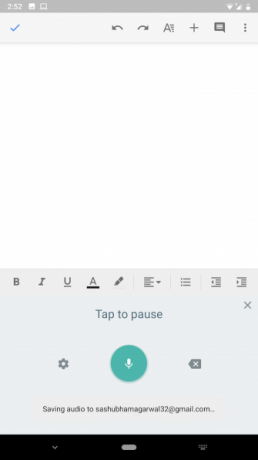
वहाँ है बहुत कुछ आप Android पर सिर्फ अपनी आवाज के साथ कर सकते हैं कैसे अपनी आवाज के साथ अपने Android डिवाइस को नियंत्रित करने के लिएअपने आवाज के साथ अपने Android फोन या टैबलेट को पूरी तरह से नियंत्रित करना चाहते हैं? Google का यह आधिकारिक ऐप आश्चर्यजनक रूप से आसान बनाता है। अधिक पढ़ें . टाइपिंग के लिए वॉयस इनपुट यकीनन स्मार्टफोन पर टाइप करने का सबसे सुविधाजनक तरीका है, जब तक आप सार्वजनिक या शोर-शराबे वाली जगह पर नहीं हैं। कुछ टेक्स्ट को डिक्टेट करने का बटन लगभग हर कीबोर्ड पर सबसे ऊपर या सबसे नीचे की पंक्ति में स्थित होता है। आप बोलना शुरू करने के लिए इसे टैप कर सकते हैं।
इंजन स्वतः ही रिक्त स्थान का पता लगा लेगा। हालाँकि, आपको विराम चिह्न सम्मिलित करने के लिए यह बताना होगा। उदाहरण के लिए, टाइप करने के लिए क्या हाल है?, आपको कहना होगा "आप प्रश्न चिन्ह कैसे हैं?"
जब तक आप एक-दो सेकंड के लिए रुकेंगे या प्रेस नहीं करेंगे, तब तक कीबोर्ड आप को बोलना जारी रखेगा वापस चाभी। अंदर इनपुट भाषा बदलने का विकल्प खोजें समायोजन डिक्टेशन स्क्रीन के बाईं ओर आइकन।
6. लिखावट
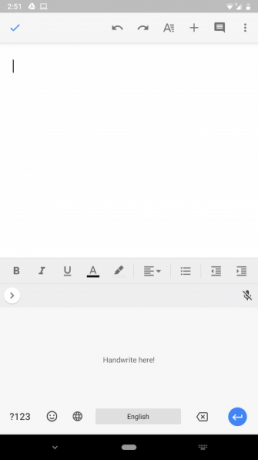

आप Android पर अपनी स्वयं की लिखावट के साथ भी टाइप कर सकते हैं, Gboard के लिए धन्यवाद। मोड को सक्षम करने के लिए, आपको उसी प्रक्रिया का पालन करना होगा जो ऊपर दिए गए मोर्स कोड के लिए है। पर जाए सेटिंग्स> भाषाएँ और इनपुट> वर्चुअल कीबोर्ड> बोर्ड. फिर टैप करें बोली, अपनी वर्तमान भाषा चुनें, और सूची के माध्यम से स्लाइड करें जब तक आप नहीं देखते लिखावट.
इनपुट की इस पद्धति का उपयोग करने के लिए, Gboard का चयन करें और टैप करें ग्लोब जब तक आप नहीं पहुंचते आइकन लिखावट. पैनल पर, आप या तो व्यक्तिगत वर्ण लिख सकते हैं या पूरे शब्द को आकर्षित कर सकते हैं। इसके अलावा, यदि आप उस का उपयोग करना चाहते हैं, तो यह सुविधा भी श्राप का समर्थन करती है।
एक ओपन-सोर्स एंड्रॉइड कीबोर्ड ऐप पर स्विच करें
SwiftKey या Gboard जैसे वर्चुअल कीबोर्ड पर टाइप करते समय, आपके डेटा के हमेशा जोखिम में रहने की संभावना होती है। इसलिए, हम एक ओपन-सोर्स विकल्प पर स्विच करने का सुझाव देंगे। हमने एक सूची तैयार की है Android के लिए सबसे अच्छा ओपन-सोर्स वर्चुअल कीबोर्ड 4 बेस्ट फ्री और ओपन सोर्स एंड्रॉइड कीबोर्डअपने Android डिवाइस के लिए एक ओपन सोर्स कीबोर्ड की तलाश कर रहे हैं? ये सबसे अच्छा विकल्प उपलब्ध हैं। अधिक पढ़ें अगर आप कूदना पसंद करते हैं
अहमदाबाद, भारत से बाहर, शुभम एक स्वतंत्र प्रौद्योगिकी पत्रकार है। जब वह प्रौद्योगिकी की दुनिया में जो कुछ भी ट्रेंडिंग में नहीं लिख रहा है, आप उसे अपने कैमरे के साथ एक नया शहर तलाशने या अपने PlayStation पर नवीनतम गेम खेलने के लिए पाएंगे।


